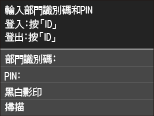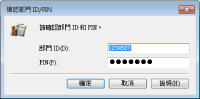設定部門識別碼管理
可以透過多個使用者或群組的多個識別碼控制存取本機。如果使用者嘗試在部門識別碼管理啟用時操作本機,將顯示登入畫面,使用者必須輸入其部門識別碼和 PIN 才能使用本機。部門識別碼管理啟用時,各部門識別碼的功能使用情形(如彩色影印和黑白掃描)會分別記錄。若要設定部門識別碼管理,請根據需求註冊部門識別碼,然後啟用部門識別碼管理功能。若要為從電腦執行的操作(如列印和 PC 傳真)啟用部門識別碼管理,需要進行其他設定。
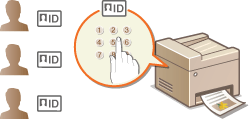
註冊/編輯部門識別碼和 PIN
註冊部門識別碼並設定其 PIN。您也可以停用各部門識別碼的功能(如黑白影印和彩色列印)。最多可以註冊 300 個部門識別碼。
1
啟動遠端使用者介面,並以系統管理員模式登入。啟動遠端使用者介面
2
按一下 [設定/註冊]。

3
按一下 [部門識別碼管理] 並註冊或編輯部門識別碼。
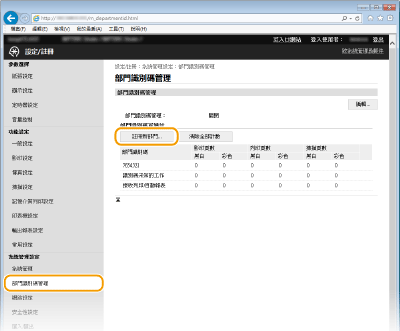
 註冊部門識別碼
註冊部門識別碼
|
1
|
按一下 [註冊新部門]。
|
|
2
|
指定所需的設定,然後按一下 [確定]。
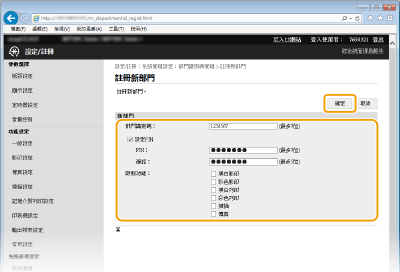 [部門識別碼]
輸入最多七位數字的部門識別碼。
[設定PIN]
若要設定 PIN,勾選核取方塊,然後在 [PIN] 和 [確認] 文字框中輸入最多七位數字。
[限制功能]
勾選要停用部門識別碼功能的核取方塊。
 如果勾選 [掃描] 核取方塊,儲存到 USB 記憶裝置、傳送電子郵件及儲存到共用資料夾或 FTP 伺服器功能全都會受到限制。您也可以限制透過將文件匯入電腦掃描文件的其他方法,但在這種情況下,無法封鎖每個部門識別碼的存取(部門識別碼未知時阻擋工作)。
|
 編輯已註冊部門識別碼的設定
編輯已註冊部門識別碼的設定
|
1
|
按一下 [部門識別碼] 下的對應文字連結以編輯。
|
|
2
|
根據需求變更設定,然後按一下 [確定]。
|

刪除部門識別碼
按一下要刪除部門識別碼右側的 [刪除]  按一下 [確定]。
按一下 [確定]。
 按一下 [確定]。
按一下 [確定]。
 |
[部門識別碼頁總計]可以檢查各部門識別碼的影印、列印、掃描或傳真總頁數。
若要將計數歸零,按一下 [部門識別碼] 下的對應文字連結,然後按一下 [清除計數]
 [確定]。若要將所有部門識別碼計數歸零,按一下 [清除全部計數] [確定]。若要將所有部門識別碼計數歸零,按一下 [清除全部計數]  [確定]。 [確定]。 使用控制卡本機隨附選購的 電腦控制讀卡機-F1 時,會自動註冊 300 個序列號碼。
請勿編輯或刪除部門識別碼。否則被編輯或被刪除的部門識別碼所對應的控制卡將會無法使用。
|
啟用部門識別碼管理
根據需求註冊部門識別碼後,啟用部門識別碼管理。
1
啟動遠端使用者介面,並以系統管理員模式登入。啟動遠端使用者介面
2
按一下 [設定/註冊]。

3
按一下 [部門識別碼管理]  [編輯]。
[編輯]。
 [編輯]。
[編輯]。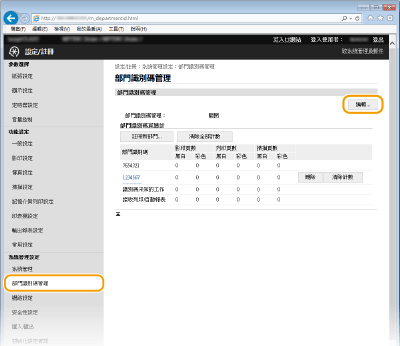
4
勾選 [部門識別碼管理] 核取方塊,然後按一下 [確定]。
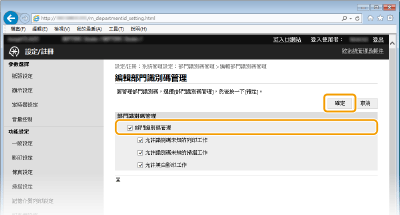
[部門識別碼管理]
勾選核取方塊以啟用部門識別碼管理。如果不要使用部門識別碼管理,請清除此核取方塊。

有關 [允許識別碼未知的列印工作]/[允許識別碼未知的掃描工作]/[允許黑白影印工作] 核取方塊的資訊,請參閱部門識別碼未知時阻擋工作。
 |
|||
使用控制面板也可以在 <首頁> 畫面中的 <功能表> 開啟或關閉部門識別碼管理。部門識別碼管理開啟/關閉
登入本機
|
設定部門識別碼管理以便從電腦列印或傳真
若要啟用部門識別碼管理以便從電腦列印或傳真,必須使用電腦已安裝的驅動程式指定設定。根據需求指定部門識別碼和 PIN。
 |
|
若要執行以下程序,必須以管理員帳號登入電腦。
|
1
開啟印表機資料夾。 顯示印表機資料夾
2
在印表機或傳真圖示上按一下滑鼠右鍵,然後按一下 [印表機內容] 或 [內容]。
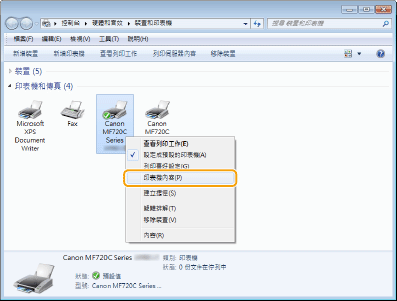
3
按一下 [裝置設定] 標籤,並指定所需設定。
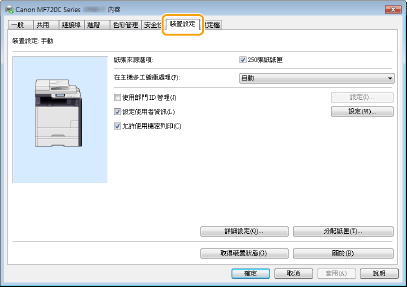
|
1
|
勾選 [使用部門 ID 管理] 核取方塊,然後按一下其右側的 [設定]。
對於傳真驅動程式,也請勾選 [容許 PIN 設定] 核取方塊以啟用 PIN 設定。
|
|
2
|
根據需求指定設定,然後按一下 [確定]。
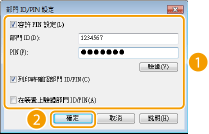 [容許 PIN 設定]
勾選核取方塊以啟用 PIN 設定。
[部門 ID]
輸入最多七位數字的部門識別碼。
[PIN]
若要設定部門識別碼的 PIN,輸入最多七位數字。
[驗證]
按一下以確認是否輸入正確的識別碼和 PIN。如果透過 USB 或 WSD(Web Services on Devices)連接埠連接本機和電腦,無法使用此功能。
[列印時確認部門 ID/PIN]/[傳送傳真時確認部門 ID/PIN]
如果勾選此核取方塊,每次從電腦列印或傳真時將顯示 [確認部門 ID/PIN] 彈出畫面。
[在裝置上驗證部門 ID/PIN]
如果透過 USB 或 WSD 連接埠連接本機與電腦,請勾選此核取方塊。
|
|
3
|
按一下 [確定]。
|
 |
|||
登入本機
|
部門識別碼未知時阻擋工作
如果不變更預設設定,即使已啟用本機的部門識別碼管理,所有使用者也能從電腦列印、掃描(透過 <電腦> 和 <遠端掃描器>)、傳送 PC 傳真或黑白影印,不需輸入識別碼和 PIN。您可以變更預設設定,讓本機無法在未輸入正確識別碼和 PIN 時使用這些功能。
1
啟動遠端使用者介面,並以系統管理員模式登入。啟動遠端使用者介面
2
按一下 [設定/註冊]。

3
按一下 [部門識別碼管理]  [編輯]。
[編輯]。
 [編輯]。
[編輯]。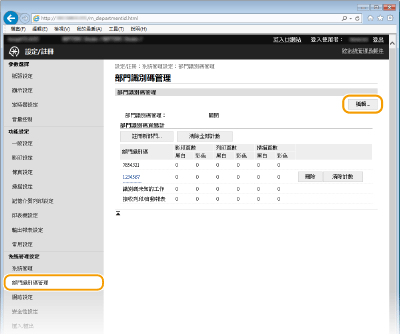
4
根據需求清除核取方塊,然後按一下 [確定]。
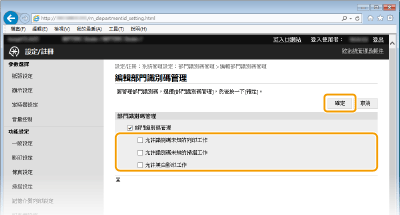
[允許識別碼未知的列印工作]
若要在部門識別碼管理啟用時從電腦列印或傳真,必須輸入正確的識別碼和 PIN(設定部門識別碼管理以便從電腦列印或傳真)。但是,如果勾選此設定的核取方塊,不需輸入識別碼和 PIN 也能列印或傳真。清除此核取方塊以要求輸入正確的識別碼和 PIN。
[允許識別碼未知的掃描工作]
如果勾選此核取方塊,您可以選擇主畫面上的 <電腦> 或 <遠端掃描器>,並隨時將文件掃描至電腦。如果清除核取方塊,在部門識別碼管理啟用的情況下,將無法把文件掃描至電腦。對於個別部門識別碼,無法限制將文件掃描至電腦。
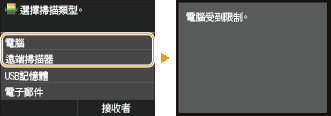
[允許黑白影印工作]
如果在部門識別碼管理啟用時勾選此核取方塊,可以黑白影印,不需輸入正確的識別碼和 PIN。清除此核取方塊以要求輸入識別碼和 PIN。